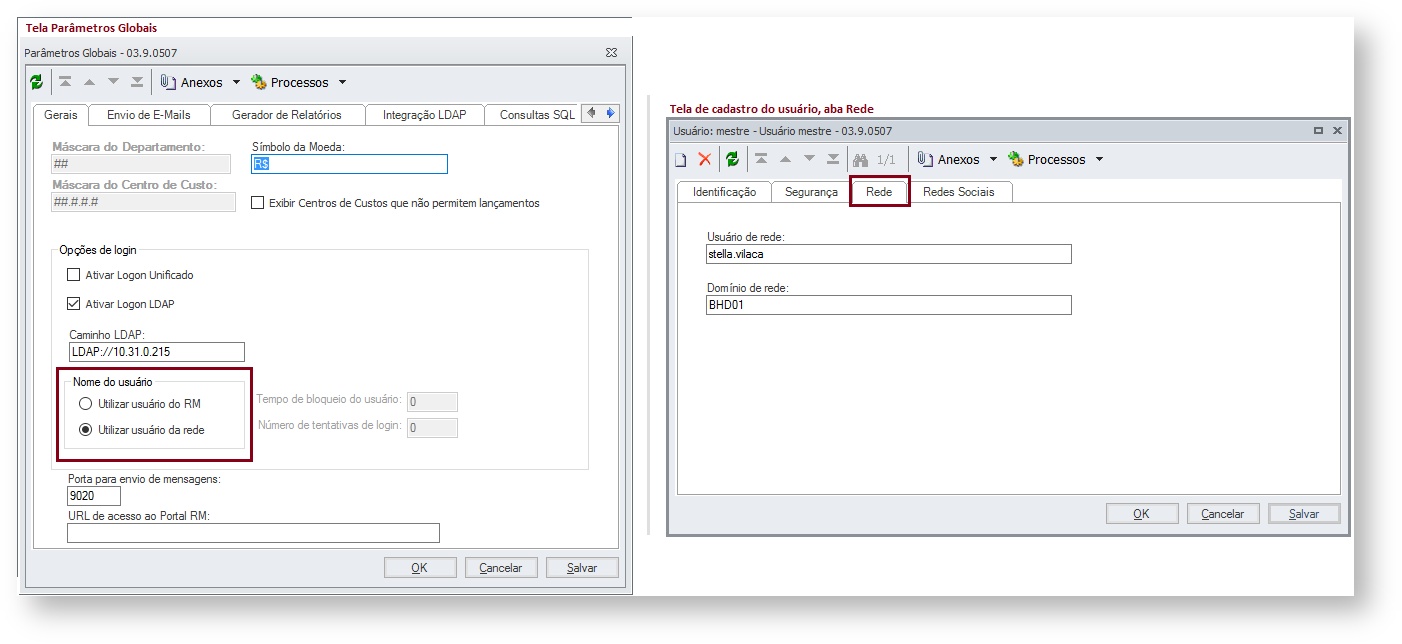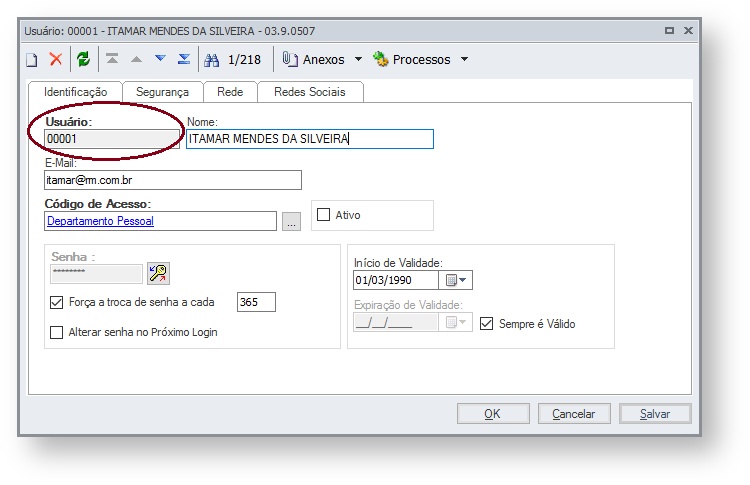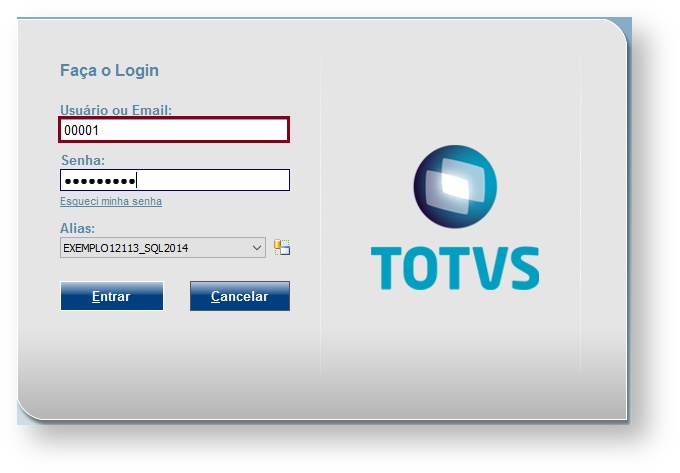Versões comparadas
Chave
- Esta linha foi adicionada.
- Esta linha foi removida.
- A formatação mudou.
Índice:
| Índice | ||
|---|---|---|
|
Objetivo
O objetivo deste documento é demonstrar como integrar o sistema RM com o LDAP. Disponibilizamos a seguir o passo a passo da integração e uma vídeo aula com a explicação.
Introdução
LDAP, Lightweight Directory Access Protocol, é um protocolo de manipulação de diretórios que roda por cima do protocolo de comunicação TCP/IP ou de uma outra conexão existente. Esse protocolo torna a forma de comunicação mais leve e segura, além de suportar um grande fluxo de informação. Buscando acompanhar essa tendência de mercado os produtos RM dispõem de integração com o LDAP.
Atualmente a funcionalidade LDAP do RM é homologada para ser utilizado com o AD (Active Directory) e possui duas formas de ser integrada: Integração LDAP e Logon LDAP.
Diferenças entre Integração LDAP e Logon LDAP
Com o RM integrado ao LDAP, usuários cadastrados Na Integração LDAP, as inserções, edições e remoções feitas no RM serão automaticamente criados no sistema de diretórios com o mesmo login e senha do RM. Além da criação de usuários é possível alterar a senha ou deletar um usuário pelo RM e esta ação será replicada no sistema de diretórios.
Configurando o RM para a Integração - Passo a Passo:
| id | Passo a Passo |
|---|
| id | Passo 1 |
|---|---|
| label | Passo 1 |
| title | Passo 1 |
Integração LDAP
replicadas no Active Directory, porém o usuário NÃO autenticará utilizando o LDAP (Autenticação utilizando credenciais de acesso do Active Directory só será possível caso a funcionalidade Logon LDAP esteja ativa) logo, caso a senha ou usuário deste seja alterado diretamente no Active Directory, essa alteração não será refletida no RM, que continuará a exigir as informações de autenticação anteriores.
Já no Logon LDAP, o usuário deverá utilizar as informações de autenticação provenientes do AD (Active Directory) para autenticar no RM, porém as alterações realizadas no usuário dentro do RM NÃO serão replicadas no LDAP (Alterações realizadas no RM só serão replicadas no AD caso a Integração LDAP esteja ativa).
Assim sendo, caso queira apenas que os usuários autentiquem usando o AD, ative o Logon LDAP. Caso queira que as alterações do RM reflitam diretamente no AD, ative a Integração LDAP, e caso queira ambos, basta ativar as duas funcionalidades juntas!
Integração LDAP
Com o RM integrado ao LDAP, usuários cadastrados no RM serão automaticamente criados no sistema de diretórios com o mesmo login e senha do RM. Além da criação de usuários é possível alterar a senha ou deletar um usuário pelo RM e esta ação será replicada no sistema de diretórios.
Configurando o RM para a Integração LDAP
É necessário configurar seu
É necessário configurar seuambiente LDAP nos parâmetros do RM. Para isso, acesse o menu Ambiente > Parâmetros >
Parâmetros GlobaisParâmetros Globais. Em seguida, clique na aba Integração LDAP.
 Image Removed
Image Removed Image Added
Image Added  Image Added
Image Added
Nessa
Nessa tela, preencha os campos de acordo com o seu ambiente LDAP:
Ativa Integração Ldap:
Marque o para ativar a integração LDAP;
Caminho LDAP: Insira o domínio que irá trabalhar com o protocolo LDAP. Não esqueça que para ter um domínio válido ele deve ser precedido do protocolo LDAP://;
A porta poderá ser informado, adicionando :389 ou :636(SSL) (Para o protocolo padrão ou seguro)
Grupo LDAP: Informe qual grupo de usuários o usuário que será inserido irá pertencer. Ex: User, DNS;
- Habilitar LDAPS(SSL): Ativa ou desativa o comunicação usando protocolo seguro SSL.
A porta deverá ser informada, exemplo: LDAP://localhost:636 Permitir remoção de usuários: marcando esse campo, ao excluir um usuário do RM, ele será excluído também do serviço de diretório;
Usuário: Informe o usuário que tem acesso ao sistema de diretórios;
- Utiliza nome como chave: marcando este campo, ao criar um novo usuário no RM ao envia-lo para o AD o CN(Common Name do Active Directory) do mesmo será o nome do usuário. Com a opção desmarcada será enviado para o AD o CODUSUARIO.
Usuário: Informe o usuário que tem acesso ao sistema de diretórios;
Senha: Informe a senha do usuário que tem acesso ao sistema de diretórios.
Depois
Senha: Informe a senha do usuário que tem acesso ao sistema de diretórios.
| Aviso | ||
|---|---|---|
| ||
| Para que as operações de cadastro, alteração e remoção do usuário no diretório do domínio funcione corretamente, é necessário que o usuário cadastrado nos Parâmetros globais, tenha privilégios para as operações. |
de preencher os dados para a integração, clique no botão OK para salvar as alterações. Neste instante serão feitas validações do caminho LDAP, Grupo LDAP, Usuário e Senha. Em seguida será necessário fazer Login/logout no sistema para que as alterações tenham efeito.
| Aviso | ||||||||||||||||||||||||
|---|---|---|---|---|---|---|---|---|---|---|---|---|---|---|---|---|---|---|---|---|---|---|---|---|
| ||||||||||||||||||||||||
| Card | ||||||||||||||||||||||||
| ||||||||||||||||||||||||
| O Logon LDAP permite que os usuários cadastrados no RM que estejam cadastrados no sistema de diretórios tenham acesso aos produtos RM. Para isso, é necessário configurar nos Parâmetros Globais a opção de Logon Ldap. Acesse o menu Ambiente > Parâmetros > Parâmetros Globais. Em seguida, clique na aba Geral e marque a opção Ativa Logon LDAP.
Depois de marcar a opção Logon LDAP será possível preencher o campo Caminho LDAP. Insira o caminho LDAP do domínio que se deseja trabalhar com o LDAP. Em seguida, salve as configurações. Nesse momento o sistema fará a validação do Caminho LDAP. .Não esqueça que o protocolo do LDAP é LDAP://.Após inserir as informações é necessário que se faça Login/logout no sistema para que as alterações tenham efeito.
Ignorar Integração LDAP X Autenticação por usuário de Rede: A integração LDAP pode ser feita de duas formas: Com usuário do RM e com usuário de Rede. Ao configurar um usuário para Ignorar a integração LDAP, nenhum processo deste usuário passará pelo Active Directory (AD), o login, por exemplo, será feito pelo RM; não haverá inclusão, edição ou exclusão de usuário no AD. Entretanto, caso a configuração do Login, nos parâmetros globais, esteja configurada para utilizar o usuário de rede, será necessário que os dados da aba Rede, no cadastro do usuário, sejam preenchidos. Pois mesmo não havendo integração com LDAP, o login será feito pelo RM com o usuário de rede, ou seja, com os dados informados na aba Rede. A senha será a senha cadastrada no RM. Ao criar um novo usuário no RM e envia-lo para o AD, o campo CN(Common Name do Active Directory) só será preenchido caso o campo "Usuário de Rede" na aba Rede do cadastro de usuários esteja preenchido. |
| Aviso | ||
|---|---|---|
| ||
Para que as operações de cadastro, alteração e remoção do usuário no diretório do domínio funcionem corretamente, é necessário que o usuário cadastrado nos Parâmetros globais, tenha privilégios para as operações. |
| Aviso | ||
|---|---|---|
| ||
A Opção Utiliza nome como chave está disponível a partir das versões 12.1.24.191, 12.1.25.124, 12.26. Ao utilizar nome como chave o AD não aceita dois usuários com o mesmo CN(Common Name do Active Directory) então ao criar usuários que possuem nomes Homônimos será apresentado erro ao envia-lo para o Active Directory |
| Aviso | ||
|---|---|---|
| ||
A funcionalidade Integração LDAP, apesar de incluir, editar e excluir usuários no AD conforme o mesmo comportamento seja feito no RM, ela não engloba juntamente o sistema de Login utilizando o LDAP, logo, para ativá-lo, é necessário ativar o Logon LDAP também. |
| Aviso | ||
|---|---|---|
| ||
Disponível a partir da versão 12.1.2209 Patch(116) e 12.1.2302 A instalação do certificado e configurações necessárias no servidor LDAPS (SSL) não são de responsabilidade da TOTVS. Para facilitar a configuração do ambiente, existem algumas ferramenta de terceiros:
Para aplicações Delphi, ao utilizar os recursos do LDAP ou LDAPS, tem a possibilidade de gerar ocorrências não previstas, sendo assim não há garantia de funcionamento por falta de incompatibilidade com as novas atualizações do RM. |
| Informações | ||
|---|---|---|
| ||
Caso as funcionalidades Integração LDAP, Logon LDAP, e Utilizar usuário da rede estejam simultaneamente ativas, ao alterar o Usuário de rede de um usuário, este tentará associar a um usuário já existente no LDAP. Caso tal usuário não seja encontrado no AD, é necessário também preencher o campo Senha no RM para que haja o cadastro do usuário no AD. |
Logon LDAP
Uma forma mais contida de integrar o RM ao LDAP é utilizando o Logon LDAP. Neste caso, apenas as funcionalidades de Login serão integradas, não havendo alteração ou criação de usuários no AD.
O Logon LDAP permite que os usuários cadastrados no RM que estejam cadastrados no sistema de diretórios tenham acesso aos produtos RM. Para isso, é necessário configurar nos Parâmetros Globais a opção de Logon Ldap.
Acesse o menu Ambiente > Parâmetros > Parâmetros Globais. Em seguida, clique na aba Geral e marque a opção Ativa Logon LDAP.
 Image Added
Image Added 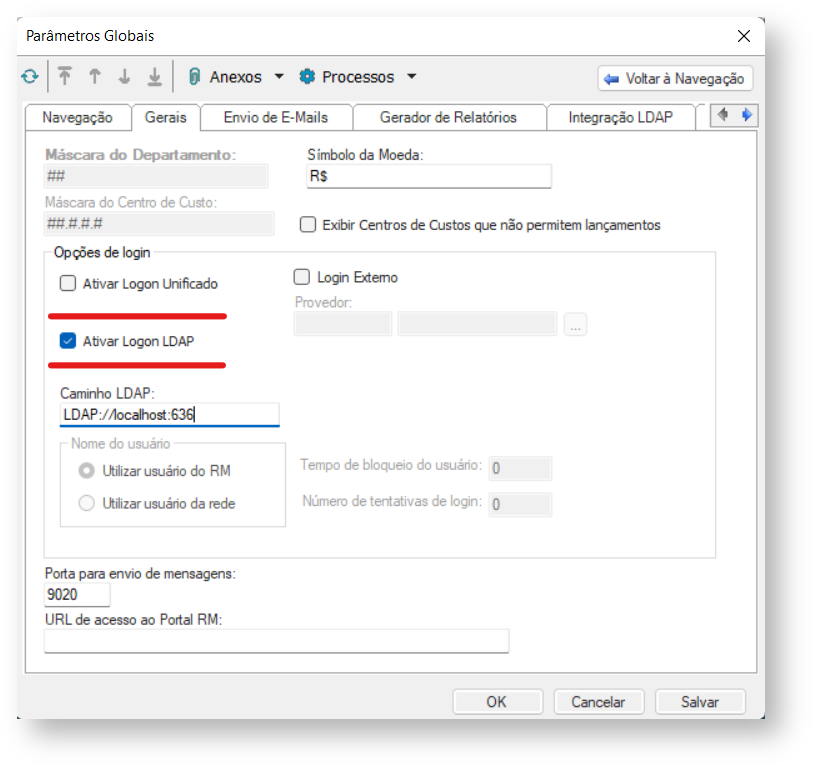 Image Added
Image Added
Depois de marcar a opção Logon LDAP será possível preencher o campo Caminho LDAP. Insira o caminho LDAP do domínio que se deseja trabalhar com o LDAP. Em seguida, salve as configurações. Nesse momento o sistema fará a validação do Caminho LDAP. .Não esqueça que o protocolo do LDAP é LDAP://.Após inserir as informações é necessário que se faça Login/logout no sistema para que as alterações tenham efeito.
| Informações | ||
|---|---|---|
| ||
Quando se marca o Logon LDAP, a opção de Logon Unificado fica automaticamente desabilitada e o mesmo ocorre quando se marca a opção de Logon Unificado. Não há como trabalhar com as duas opções dentro do RM. |
| Aviso | ||
|---|---|---|
| ||
Se a integração for configurada para utilizar a comunicação segura LDAPS (SSL), o caminho deverá ser informado com a porta, exemplo: LDAP://localhost:636 |
Ignorar Integração LDAP
| Informações |
|---|
A partir da versão 12.1.20 a opção "Ignorar Autenticação LDAP" foi alterada para "Ignorar Integração LDAP" que, como o nome já diz, ignora a integração de um determinado usuário ao LDAP, ou seja, mesmo que a opção "Logon LDAP ou Integração LDAP" estejam configuradas, todas as operações que envolvem o LDAP serão ignoradas como: Login , Criação, Edição e Exclusão de usuário. |
Após integrar o Logon LDAP ou a Integração LDAP, ao acessar a tela de edição/inserção de usuários, na aba Rede é possível perceber o campo: Ignorar Integração LDAP
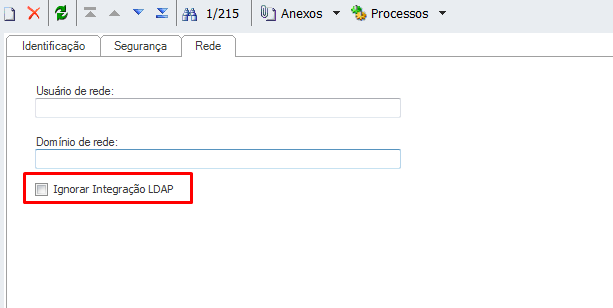 Image Added
Image Added
Este campo, como o próprio nome já diz, é utilizado quando um usuário deve ser uma exceção à regra do LDAP, ou seja, não possui nenhuma integração com o LDAP. Caso seja marcado, os seguintes comportamentos não serão contemplados:
Logon LDAP
O usuário determinado com a flag Ignorar Integração LDAP utilizará o usuário e senha do RM para autenticar, estando sujeito as regras do RM, tais quais complexidade e histórico de senhas por exemplo.
Integração LDAP
O usuário determinado com a flag Ignorar Integração LDAP não será atribuído à nenhum usuário do AD, ou seja, não será criado nenhum usuário referente ao seu acesso no AD e deverá utilizar o usuário e senha do RM para autenticar, tal qual o Logon LDAP
| Informações | ||
|---|---|---|
| ||
A partir dos últimos patches das versões 12.1.27, 12.1.28, 12.1.29 e release 12.1.31, as mensagens de erro durante o Login com LDAP foram unificadas com as mensagens do Login RM. Dessa forma, o texto de erro será padrão para os dois contextos. |
Ignorar Integração LDAP X Autenticação por usuário de Rede:
A integração LDAP pode ser feita de duas formas: Com usuário do RM e com usuário de Rede.
Ao configurar um usuário para Ignorar a integração LDAP, nenhum processo deste usuário passará pelo Active Directory (AD), o login, por exemplo, será feito pelo RM; não haverá inclusão, edição ou exclusão de usuário no AD.
Entretanto, caso a configuração do Login, nos parâmetros globais, esteja configurada para utilizar o usuário de rede, será necessário que os dados da aba Rede, no cadastro do usuário, sejam preenchidos. Pois mesmo não havendo integração com LDAP para esse usuário específico, o login será feito pelo RM com os dados informados na aba Rede. Nesse caso, a senha de login será a senha cadastrada no RM.
| Expandir | |||||
|---|---|---|---|---|---|
| |||||
Como Configurar o Usuário de Rede para login: É possível escolher qual campo o sistema usará para verificar o login no RM: Usuário do RM ou Usuário de Rede. Mas para isso, é preciso que pelo menos um usuário supervisor tenha cadastrado o usuário de rede na aba Rede do cadastro de Usuário. (Clique na imagem para ampliar)
Utilizar usuário do RM: Selecione esta opção para realizar o login no RM utilizando o código do usuário informado no cadastro do Usuário, como mostrado na imagem abaixo:
Utilizar usuário da rede: Selecione esta opção para realizar o login no RM utilizando o usuário de rede informado no cadastro do Usuário, na aba Rede. Como mostrado na imagem abaixo, onde alteramos o cadastro de rede do usuário mestre:
|
Ignorar Autenticação LDAP
Nas versões 12.1.18 (145) à 12.1.20 foi adicionada uma opção na tela do Usuário"Ignorar Autenticação LDAP", que como o nome diz, ignora a autenticação de um determinado usuário ao LDAP, ou seja, mesmo que a opção "Logon LDAP" esteja marcada na tela de Parâmetros Globais àquele usuário, em específico, irá se autenticar pelo RM e não pelo LDAP.
 Image Added
Image Added
| Aviso | ||||||
|---|---|---|---|---|---|---|
| ||||||
Nas versões 12.1.18 e 12.1.19, um script de banco terá que ser executado para a criação da coluna IGNORARAUTENTICACAOLDAP na tabela GUSUARIO, para que o campo Ignorar autenticação LDAP seja habilitado. O Script está disponibilizado no lado direito da página em Informações | Scripts Veja no próximo passo como configurar o nome usuário de rede para login. Card | | |||||
| ||||||
| Informações | ||||||
|
| Informações | ||||||||||||||||||||
|---|---|---|---|---|---|---|---|---|---|---|---|---|---|---|---|---|---|---|---|---|
| ||||||||||||||||||||
|
| Informações | ||||||||||||||||||||
|---|---|---|---|---|---|---|---|---|---|---|---|---|---|---|---|---|---|---|---|---|
| ||||||||||||||||||||
|